Hvis en eller flere af modtagerne af meddelelsen ikke modtager en meddelelse, du har sendt, kan du bruge kommandoen Send denne meddelelse igen . Kommandoen Send igen kan også bruges til hurtigt at sende meddelelsen til nye modtagere.
Sende igen i forhold til videresendelse
Kommandoen Send igen viser den oprindelige sendte meddelelse – der er ingen tilføjede oplysninger, i modsætning til en videresendt meddelelse, der viser oplysningerne i brødteksten for den forrige meddelelse (afsender, dato og modtagere).
Prøv det!
-
Vælg Sendt post i mapperude.
-
Dobbeltklik på den meddelelse, du vil sende igen.
-
Klik på Handlinger i gruppen Flyt under fanen Meddelelse, og klik derefter på Send denne meddelelse igen.
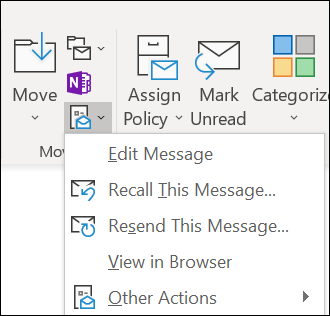
Tip!: Når den nye meddelelse vises, kan du:
-
Fjern modtagere, der ikke behøver at modtage meddelelsen igen. Vælg navnet/navnene > Slet.
-
Tilføj nye modtagere, tilføj eller fjern vedhæftede filer, og rediger indholdet af meddelelsen.
-
-
Vælg Send.
Bemærk!: Hvis du vil sende flere meddelelser igen, skal du gentage disse instruktioner for hver meddelelse. Der findes ikke en metode til at sende flere meddelelser på én gang.
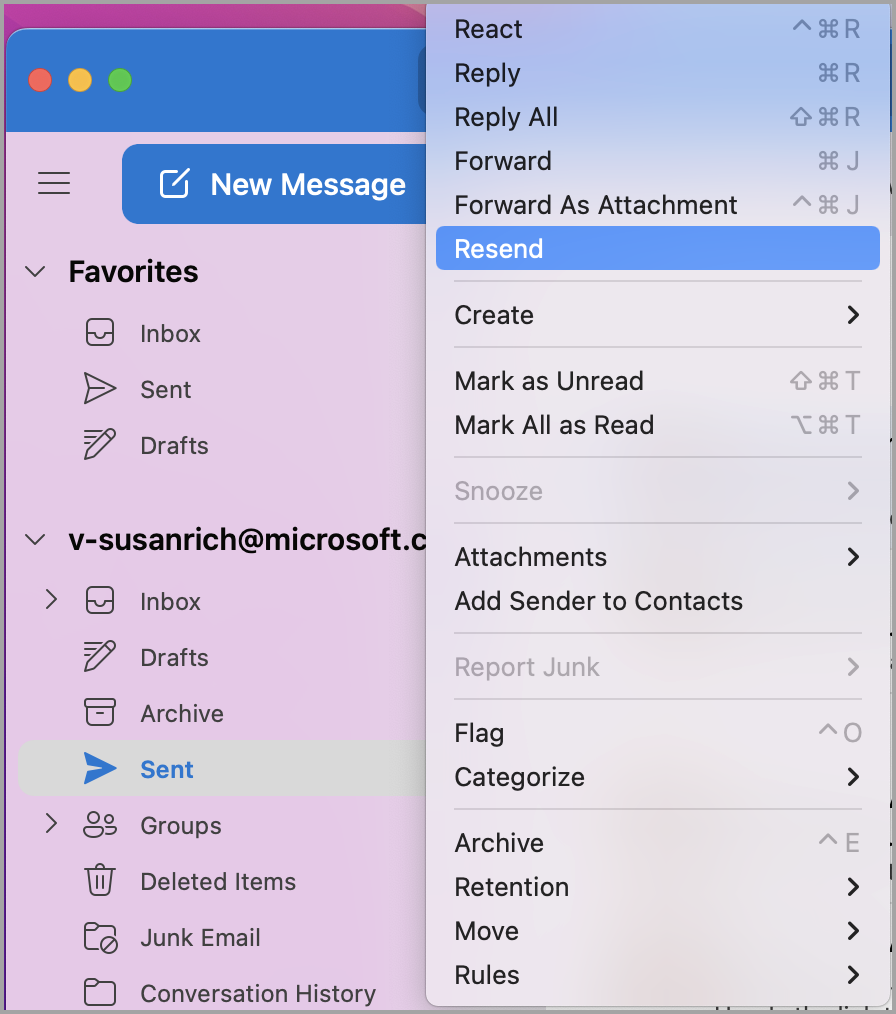
-
Vælg Sendt i venstre sidepanel.
-
Vælg den mail, der skal sendes igen.
-
Vælg Meddelelse > Send igen.
Tip!: Når den nye meddelelse vises, kan du:
-
Fjern modtagere, der ikke behøver at modtage meddelelsen igen. Vælg navnet/navnene > Slet.
-
Tilføj nye modtagere, tilføj eller fjern vedhæftede filer, og rediger indholdet af meddelelsen.
-
-
Vælg Send.
Bemærk!: Hvis du vil sende flere meddelelser igen, skal du gentage disse instruktioner for hver meddelelse. Der findes ikke en metode til at sende flere meddelelser på én gang.
Bemærk!: En anden metode til at sende en mail igen, når den sendte mail er blevet valgt, er at højreklikke på mailen og vælge Send igen. Foretag eventuelle ændringer, og vælg Send.











